İlan
 İtiraf etmeliyim ki, e-posta düzenleme söz konusu olduğunda, biraz tembelim. Birinden bir e-posta aldığımda, genellikle hızlı bir yanıt gönderir ve e-postayı gelen kutumda bırakır. Yahoo Mail'i çok kullandığımda bu, gelen kutumun yaklaşık 3000 ila 4000 iletiye çıkmasına neden oldu. Şimdi, böyle bir kabus senaryosunu tam olarak nasıl düzeltiyorsunuz?
İtiraf etmeliyim ki, e-posta düzenleme söz konusu olduğunda, biraz tembelim. Birinden bir e-posta aldığımda, genellikle hızlı bir yanıt gönderir ve e-postayı gelen kutumda bırakır. Yahoo Mail'i çok kullandığımda bu, gelen kutumun yaklaşık 3000 ila 4000 iletiye çıkmasına neden oldu. Şimdi, böyle bir kabus senaryosunu tam olarak nasıl düzeltiyorsunuz?
Uzaktan çalışmaya başladığınızda durum daha da kritik hale gelir. İş görevleriniz ve ekip tartışmalarınızın tümü e-posta yoluyla gerçekleşir. Bu, e-posta organizasyonunu ve düzene koymayı daha da önemli hale getirir, çünkü işinizin kalitesini ve iyi organize olmuş ve son derece işlevsel bir kişi olarak karşılaşıp karşılaşmayacağınızı etkileyebilir.
Her şeyden önce, MakeUseOf açıkça Gmail hesabınızla ilgili yardıma ihtiyacınız olduğunda döneceğiniz yerdir. Gmail’i düzene koymaya odaklanan en sevdiğim MUO makalelerinden ikisi Angelina’nın harika kullanım yolları listesi Çoklu görev aracı olarak Gmail Gmail'i Çoklu Görev Makinesine Dönüştürme (Bölüm 1) Daha fazla oku
Gelen Kutunuzu Evrimsel Bir Süreç Olarak Temizleme
Gmail gelen kutumu düzenlemek ve temizlemek bana çamaşır yıkamak veya bulaşıkları yıkamak kadar çekici geliyor. Bununla birlikte, tüm gelen kutunuzu ve orada biriken tüm mesaj yığınını düzenlemek yerine, sadece birkaç şeyi farklı şekilde ilerletme alışkanlığı kazanabilirsiniz. Bu “birkaç şey” sonunda Gelen Kutunuzun kendini temizlemesine neden olur. Ses imkansız mı? Bu değil - Gmail gelen kutunuzu daha akıllıca hareket etmek ve mesajlarınızı sizin için sıralamak sadece bir mesele.
Gelen e-postaları Gmail'e nasıl sıralayacağını veya düzenleyeceğini söyleyerek kendinize söz vermenin ilk adımı. Sık gelen gelen e-postaları yeniden yönlendirerek Gelen Kutunuzun kendisini çok hızlı bir şekilde temizlediğini keşfedeceksiniz.
Örneğin, kısa süre önce Google Takvim’i gün için yapmayı planladığım görevler için hatırlatıcı e-postalar yayınlayacak şekilde ayarladım. Bu, işleri halletmek için güzel bir yol olsa da, bir gelen kutusunu çok kısa bir sırada çamurlamak için de harika bir yoldur. Bu mesajların birikmesine izin verdim, ancak şimdi yalnızca bildirimde bulunduğum bildirim e-postalarıyla ilgileniyorum bugün aldı ve geriye dönük olarak geri dönüp şu anda dağınık olanların tümünü yeniden düzenlemek için kullanın gelen kutum. Mesajınız açıkken yapmanız gereken tek şey “Diğer İşlemler” e tıklamak ve “Bu gibi mesajlara filtre uygulamak.
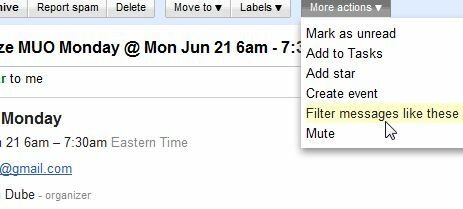
Bu şekilde, bu resim grubuna, e-postaya uygulamak için hangi filtre ölçütlerini kullanmanız gerektiğini bulmak zorunda kalmazsınız. sistem e-postanın geldiği e-posta adresini zaten biliyor ve otomatik olarak "Kimden" alanını dolduruyor sen.
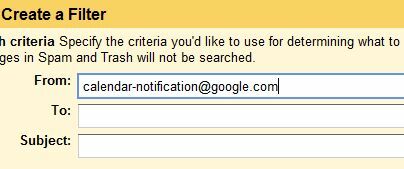
Unutmayın, bugün gelen kutunuza gelen e-postalarla uğraşırken, e-posta hesabınıza gelen kutunuzu sizin için nasıl organize edeceğinizi öğreteceksiniz. Bu bugün veya yarın daha fazla zaman alabilir, ancak bir süre sonra Gmail hesabınızın kendisini temiz ve düzenli tuttuğunu anlayacaksınız! Gmail hesabınıza mesajla ne yapılacağını “öğretmenin” asıl sırrı, filtrenin kurulumunun bir sonraki adımında gelir.
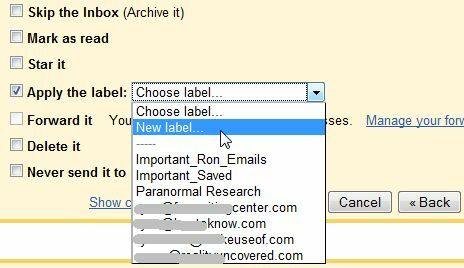
Bunu yapmaya yeni başladıysanız, muhtemelen organize etmeyi umduğunuz iletiler için hazır etiketiniz yoktur. Korkmayın - "Yeni etiket ..." i seçmek için "Etiketi uygula" nın yanındaki açılır kutuyu kullanın. Bu, bu tür e-postaları iyi tanımlayan bir etiket atamanıza olanak tanır. Örneğin, bu durumda, “Calendar_Notifications” e-posta türünü aradım ve Gmail’e bu yeni kuralı geçmiş iletilere uygulamasını söyledi.
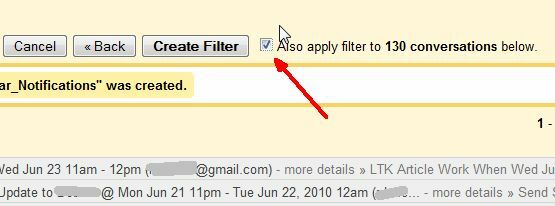
Bu, çabalarınızı kolaylaştırır. Geri dönmek ve binlerce eski e-postanızı yeniden düzenlemek yerine, yeni gelen e-postalar, gelen kutunuzun karmaşasına neden olan mevcut posta yığınının temizlenmesiyle sonuçlanır.
Süper Yıldızları kullanarak E-postaları Hızla İşaretleyin
Benim gibi bir şeyseniz, her yerden e-posta alabilirsiniz - bankanızdan veya diğerlerinden gelen bilgilendirici e-postalar iş yaptığınız kuruluşlar, iş arkadaşlarınızdan veya yönettiğiniz kişilerden gelen e-postalar veya ekip üyelerinden olduğunuz önemli mesajlar ile çalışan. Büyük bir e-posta akışı ile uğraşıyorsanız, e-posta mesajlarınızı yıldızlarla "işaretlemeye" başlamak çok akıllıca bir fikirdir.
Genellikle bir iletiye yıldız eklemek, iletinin çok önemli olduğu anlamına gelir, ancak daha sonra hızlı ve kolay arama için bu "önemli" e-postaları alt kategorilere ayırmanın harika bir yoludur. Bunu, "Süper Yıldızlar" Gmail Labs özelliğini etkinleştirerek yapabilirsiniz.
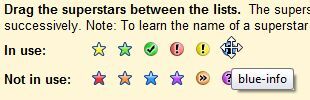
Bu özellik, yalnızca önemli olanları ayırmak için 12'ye kadar benzersiz yıldız simgesi kullanmanızı sağlar. Gelen kutusu yığınının geri kalanından iletiler, ancak bu önemli iletileri kendi başlarına ayırabilirsiniz özel Tip. Arama için simgenin adını bilmeniz gerekir, bu nedenle Gmail ayarları sayfanızda fareyi simge adının simgesinin üzerine getirmeniz yeterlidir. Yeni bir e-posta okurken ve önemli olarak işaretlemek ve sıralamak istediğinizde, "yıldız" seçeneğini tıklayabilir ve ardından yıldız türünü değiştirmek için birkaç kez tıklayabilirsiniz. Bu durumda, mesajı Orbitz seyahat planlarım hakkında önemli bir bilgilendirici e-posta olarak işaretlemek için beş kez tıkladım.
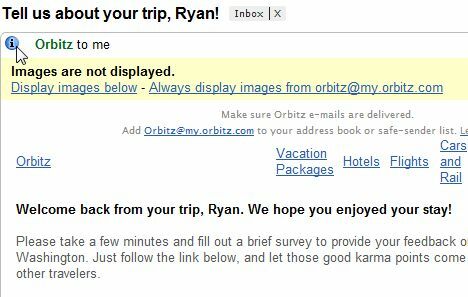
Daha sonra, gelen kutunuzdaki e-posta yığınınızdaki bu önemli mesajları hatırlamak istediğinizde, yalnızca tür için bir arama yapın "has: blue-info" yazarak veya simge türünün adı ne olursa olsun - ve yalnızca işaretlediğiniz iletiler iade. Örneğin, önemli bilgilendirici e-postalar olarak işaretlediğim iletilerin tümü.
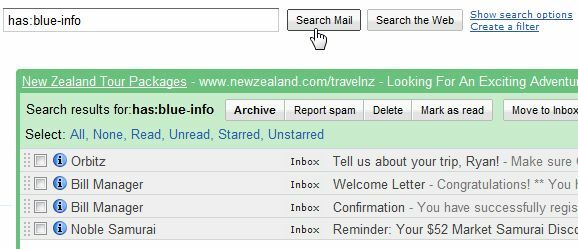
Bu, zaman kazanmak ve büyük bir baş ağrısından kaçınmak için gelen kutunuzdan avlamak için kullandığınız mesajları hızlı bir şekilde bulmanızı çok kolaylaştırır.
Hızlı Bağlantılarla Kritik E-postalar ile ilgili şikayetler
Yapabileceğiniz ilk anla ilgilenmeniz gerektiğini bildiğiniz bu kritik e-postaları düzenlemenin ve izlemenin bir başka önemli yolu da Gmail Labs'ta Hızlı Bağlantılar özelliğini etkinleştirmektir. Bu, Gmail hesabınızın sol menü bölmesinde basit bir Hızlı Bağlantılar özelliği ayarlar.
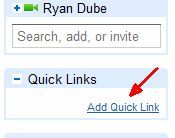
Geri dönüp daha sonra bulmanız gerektiğini bildiğiniz bir e-posta aldığınızda, “Hızlı Bağlantı Ekle” ve Gmail bu resmin URL'sini otomatik olarak kaydeder ve soldaki menüye ekler listeleme. Bağlantı metnine istediğiniz başlığı verebilirsiniz.
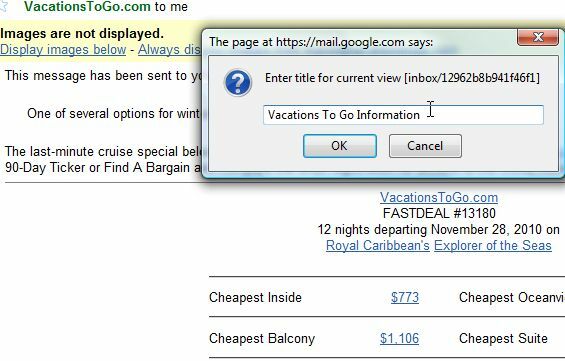
Bu, sol menü çubuğundaki e-posta bağlantılarını seçtiğiniz başlıklarla listeler. Bu, birinin size e-postayla gönderdiği telefon numarası gibi önemli bilgilere sahip e-postaları arama gereğini ortadan kaldırmanın çok yararlı bir yoludur. Onları arama zamanı geldiğinde, tek yapmanız gereken bağlantıyı tıklamaktır - bu önemli bilgileri bulmak için diğer tüm e-postalarınızı gözden geçirmeye gerek yoktur.
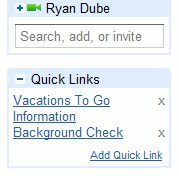
Her Hızlı Bağlantı'nın yanında “x” seçeneğinin bulunduğuna dikkat edin. Bunun nedeni, bu özelliğin kısa sürede ihtiyaç duyacağınız bilgileri hızlı bir şekilde kaydetmesi içindir. Bilgileri kullandıktan sonra, Hızlı Bağlantılar listenizi olabildiğince kısa tutabilmeniz için hızlı bağlantıyı silmek iyi bir fikirdir. Temel olarak kısa süre içinde tekrar geri dönmeniz gerektiğini bildiğiniz kritik e-postaları takip etmek için hızlı bir not defteri.
Gelen Kutunuzu düzenlemenize ve düzene koymanıza yardımcı olacak başka yararlı ipuçları biliyor musunuz? Aşağıdaki yorum bölümünde kendi fikirlerinizi ve ipuçlarınızı paylaşın.
Ryan Elektrik Mühendisliği lisans derecesine sahiptir. 13 yıl otomasyon mühendisliği, 5 yıl BT'de çalıştı ve şu anda bir Uygulama Mühendisi. MakeUseOf'un eski bir Genel Yayın Yönetmeni, Veri Görselleştirme üzerine ulusal konferanslarda konuştu ve ulusal TV ve radyoda yer aldı.


